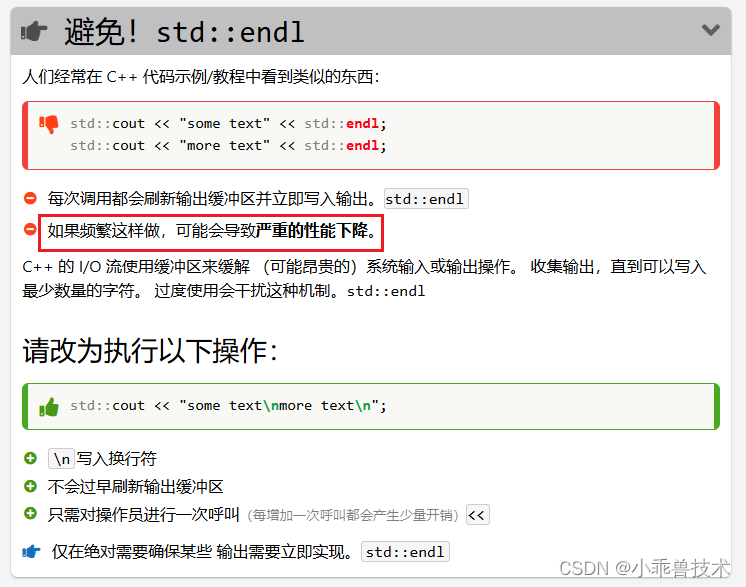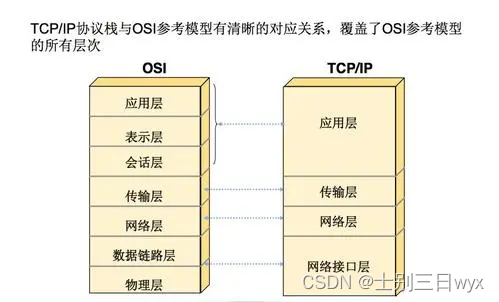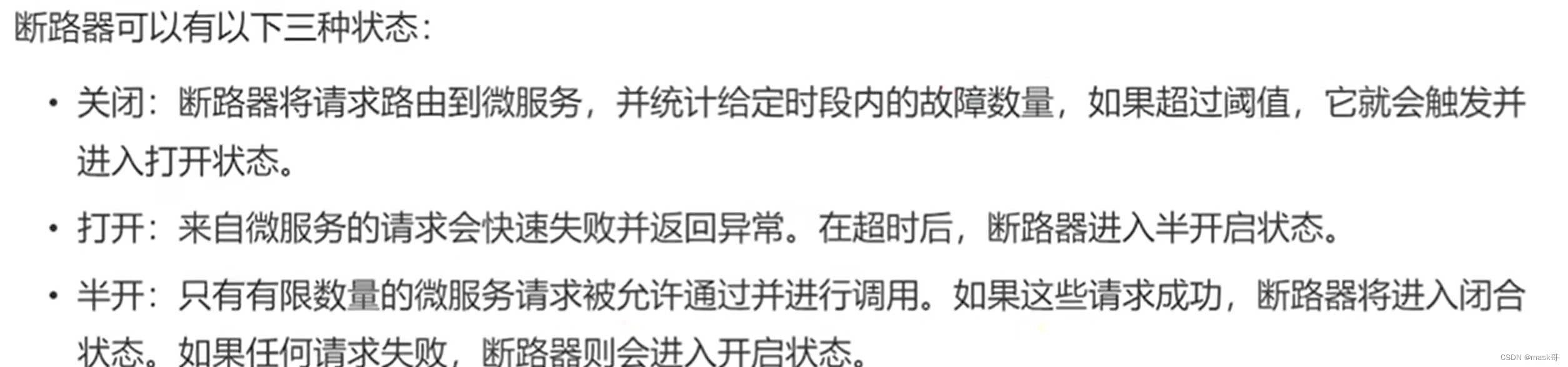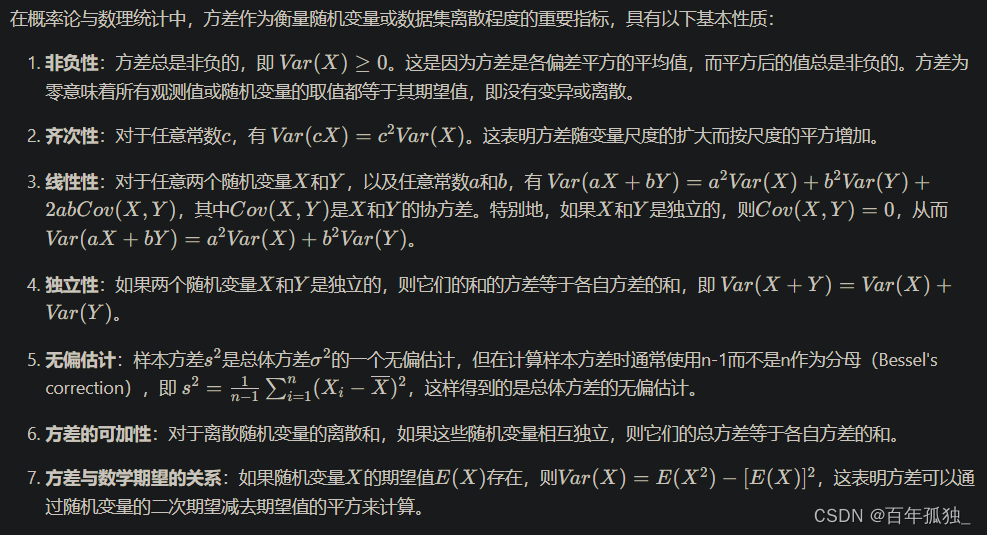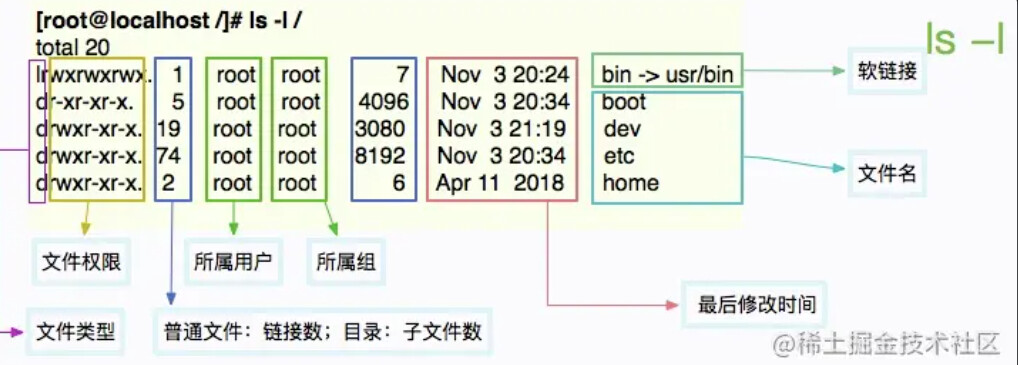Iterm2
Command + T:新建标签
Command + W:关闭当前标签
Command + ← →:在标签之间切换
Control + U:清除当前行
Control + A:跳转到行首
Control + E:跳转到行尾
Command + F:查找
Command + K:清屏
Command + D:垂直分屏
Command + Shift + D:水平分屏
Command + ;:查看历史命令
Command + Shift + H:查看剪贴板历史
Control + R:搜索命令历史
Sublime Text
基础命令使用
1、调出命令行面板 command+shift+p
2、新建文件:Command+N
3、打开文件/文件夹:Command+O
4、HTML结构代码:html:xt+tab
5、补全标签代码:tab
6、快速复制一行:Command+shift+D(将光标定位到要复制文字的后面)
7、快速删除一行:Ctrl+shift+k
8、集体输入:Command+鼠标左键
9、查找:Command+F
10、查找替换:Command+Alt+F
11、注释:Command+/
12、快速打开/隐藏侧边栏:Command+K+B
13、快速选中一行:Command+l
14、关闭当前页面:Command+w
15、光标定位行,快速整体移动一行:Command+shift+上箭头/下箭头
16、布局:Command+Alt+2/3/4/5、Command+Alt
17、快速跳转到某一行: control + G,输入行号,可以快速跳转到该行。
18、多行缩进:
选中多行后按command + ]可以增加缩进,按command + [可以减少缩进。
或 Tab和Shift + Tab
19、 上下移动行
光标或选中某块区域,然后按command+control+↑↓可以上下移动该行
20、多行游标功能(将查找的这个单次全部显示出并显示当前选中):command + D 非常实用
21、折叠展开代码 :
option + command + [ 代码块折叠快捷键
option + command + ] 代码块展开快捷键
注:command + f 只能打开一个空空的搜索框,如何让那个command + f 打开一个填充了选中文本的搜索框
点击Preferences -> settings,在打开的文件里增加如下内容即可
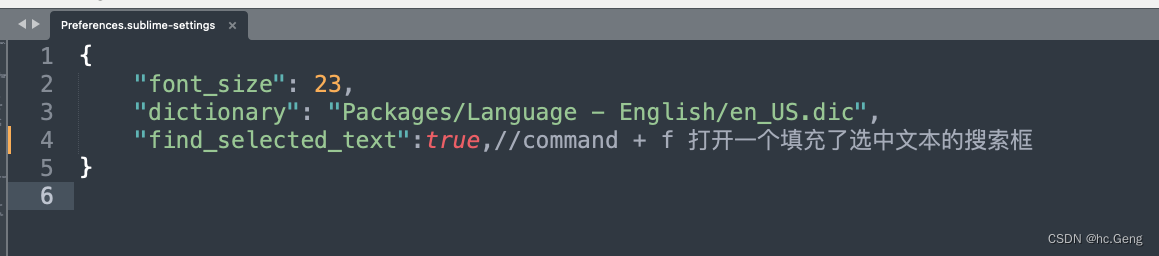
修改前: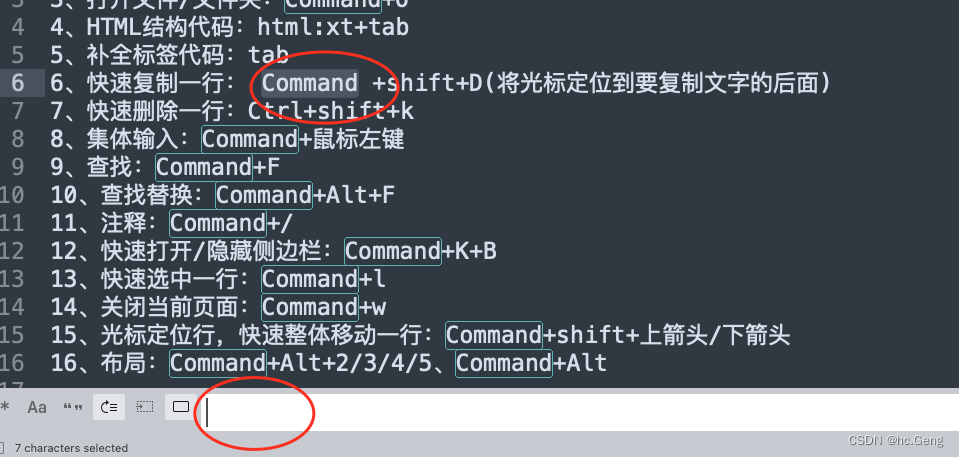
修改后: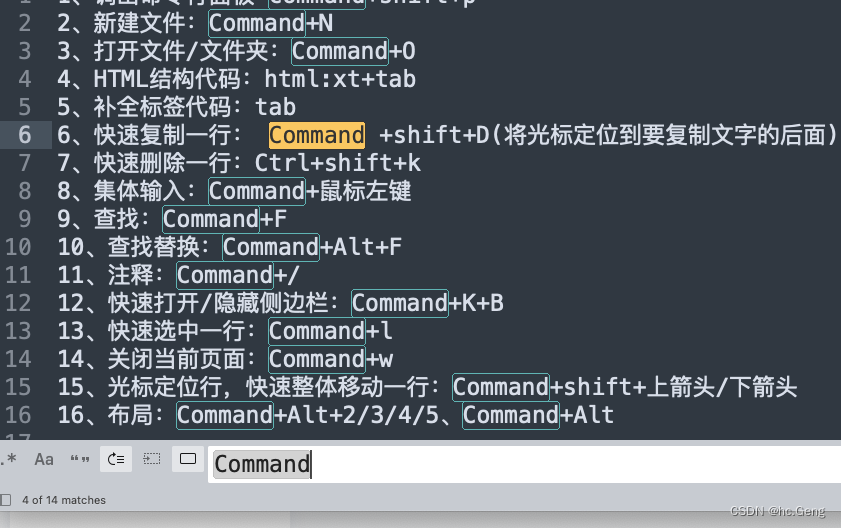
Sublime Text 中运行代码的方法
Sublime Text 提供了多种运行代码的方法,具体方法取决于所使用的编程语言。
方法 1:使用热键
- Windows/Linux: Ctrl + B
- macOS: Cmd + B
方法 2:使用菜单栏
- 点击菜单栏中的“工具”(Tools)
- 选择“构建系统”(Build System)
- 选择所需的构建系统(例如,Python、C++)
方法 3:从命令面板(Command Palette)运行
- 打开命令面板(Ctrl + Shift + P 或 Cmd + Shift + P)
- 输入“build”并按回车键
- 选择所需的构建系统
方法 4:使用构建工具(Build Tools)插件
这是一种更高级的方法,需要安装第三方插件(例如,Build Tools 插件)。安装插件后,可以在菜单栏中访问构建工具并选择所需的构建系统。
运行特定语言代码的示例
- Python:使用 Python3 构建系统。
- C++:使用 Clang 构建系统或 G++ 构建系统。
- Java:使用 Java 构建系统。
运行代码时,Sublime Text 会在控制台中显示输出。控制台可以通过菜单栏中的“视图”(View)> “显示控制台”(Show Console)打开。
Xshell6 配合Xftp6 的使用
Xshell 官网
XSHELL - NetSarang Website
Xftp 官网
XFTP - NetSarang Website
参考文献:
❤sublime插件篇(二)_sublime mac-CSDN博客